windows10的桌面最下方那一条是 Win10电脑桌面底部任务栏不见了怎么办
更新时间:2024-07-11 09:00:50作者:xtliu
当我们使用Windows10电脑时,经常会发现桌面底部的任务栏不见了,这时候我们该怎么办呢?任务栏是我们通常用来快速启动应用程序、查看系统通知以及管理打开窗口的重要工具栏,如果它不见了,会给我们的日常操作带来诸多不便,不过不用担心解决这个问题并不复杂,我们可以通过一些简单的步骤来恢复桌面底部的任务栏。接下来让我们一起来了解一下具体的解决方法吧。
具体方法:
1.首先呢,我们需要把鼠标放在屏幕的最下方。 任务栏出来了就说明是设置成自动隐藏了,那就右键点击任务栏,在出现的选项框中,鼠标左键选择“属性"。是不是很简单呢?
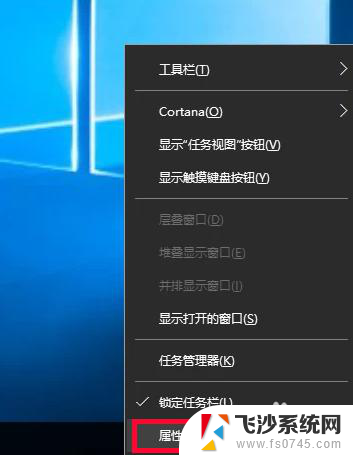
2.接下来呢,我们需要任务栏处把自动隐藏的勾取消掉,将锁定任务栏前面的方框勾选, 点击确定,任务栏就出现了。是不是很方便呢?
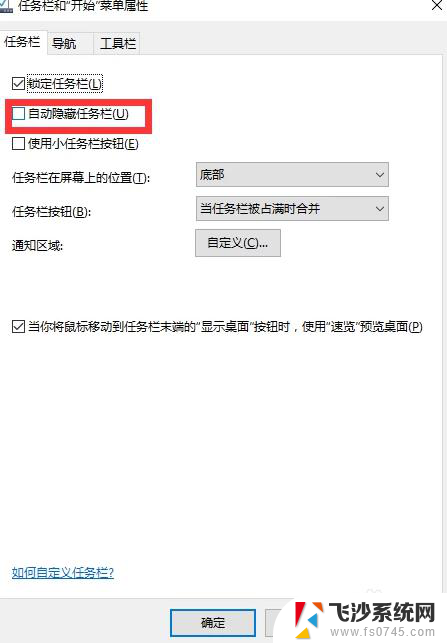
以上是Windows 10桌面底部的任务栏的全部内容,如果你遇到了这种情况,不妨按照以上方法来解决,希望对大家有所帮助。
windows10的桌面最下方那一条是 Win10电脑桌面底部任务栏不见了怎么办相关教程
-
 电脑桌面下的任务栏怎么隐藏 WIN10底部任务栏隐藏方法
电脑桌面下的任务栏怎么隐藏 WIN10底部任务栏隐藏方法2024-04-19
-
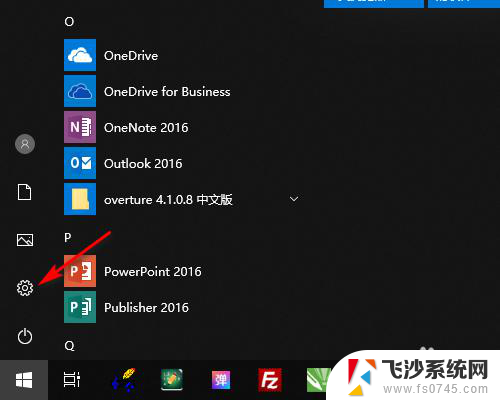 怎样隐藏桌面最下面任务栏 WIN10底部任务栏隐藏方法
怎样隐藏桌面最下面任务栏 WIN10底部任务栏隐藏方法2024-05-03
-
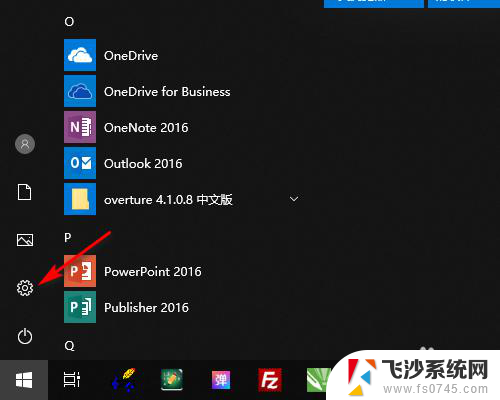 桌面下面任务栏怎么隐藏 WIN10底部任务栏隐藏方法
桌面下面任务栏怎么隐藏 WIN10底部任务栏隐藏方法2024-07-18
-
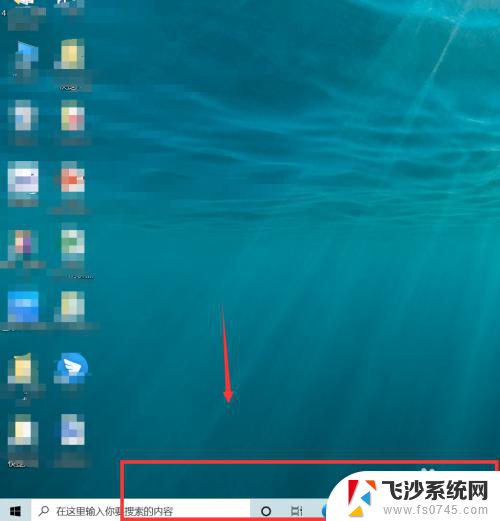 win10桌面下方任务栏卡死 win10底部任务栏无法隐藏
win10桌面下方任务栏卡死 win10底部任务栏无法隐藏2024-02-25
- win10桌面没了 win10桌面任务栏不见了怎么找回
- 怎么取消电脑桌面下面的任务栏 WIN10底部任务栏隐藏教程
- 怎么把电脑下面的任务栏隐藏 WIN10怎么隐藏底部任务栏的方法
- 电脑桌面任务栏怎么从侧面调到下面 Win10任务栏怎么调整到上边
- 电脑任务栏在左侧怎么调到下面 WIN10任务栏在屏幕左侧怎么移动到底部
- 电脑任务栏里面有桌面图标怎么弄掉 Win10任务栏虚拟桌面图标移除方法
- win7远程控制电脑win10 WIN10如何设置远程桌面连接WIN7电脑
- win8.1开始菜单改win10 Windows 8.1 升级到 Windows 10
- 文件:\windows\system32\drivers Win10系统C盘drivers文件夹可以清理吗
- windows10移动硬盘在电脑上不显示怎么办 移动硬盘插上电脑没有反应怎么办
- windows缓存清理 如何清理Win10系统缓存
- win10怎么调电脑屏幕亮度 Win10笔记本怎样调整屏幕亮度
win10系统教程推荐
- 1 苹果手机可以连接联想蓝牙吗 苹果手机WIN10联想笔记本蓝牙配对教程
- 2 win10手机连接可以卸载吗 Win10手机助手怎么卸载
- 3 win10里此电脑的文档文件夹怎么删掉 笔记本文件删除方法
- 4 win10怎么看windows激活码 Win10系统激活密钥如何查看
- 5 电脑键盘如何选择输入法 Win10输入法切换
- 6 电脑调节亮度没有反应什么原因 Win10屏幕亮度调节无效
- 7 电脑锁屏解锁后要按窗口件才能正常运行 Win10锁屏后程序继续运行设置方法
- 8 win10家庭版密钥可以用几次 正版Windows10激活码多少次可以使用
- 9 win10系统永久激活查询 如何查看Windows10是否已经永久激活
- 10 win10家庭中文版打不开组策略 Win10家庭版组策略无法启用怎么办